ホームページ >ソフトウェアチュートリアル >オフィスソフトウェア >カラーブロックを使用して PPT で偽のグラフをつなぎ合わせるための具体的な手順
カラーブロックを使用して PPT で偽のグラフをつなぎ合わせるための具体的な手順
- WBOY転載
- 2024-03-26 18:51:26931ブラウズ
php エディタ Apple は、カラー ブロックを使用して偽のグラフをつなぎ合わせる方法を教えています。まず、PPT を開いて長方形を挿入し、サイズと色を調整してから、複数の長方形をコピーして貼り付けて、異なるデータを表します。次に、各四角形の意味を説明するテキストを追加し、最後に四角形をチャートのような形に配置して、偽のチャート効果を作成します。
1. 新しい空のドキュメントを作成します。
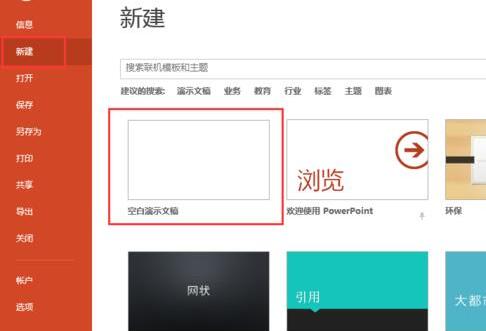
2. 形状 [円グラフの形状] を選択します。
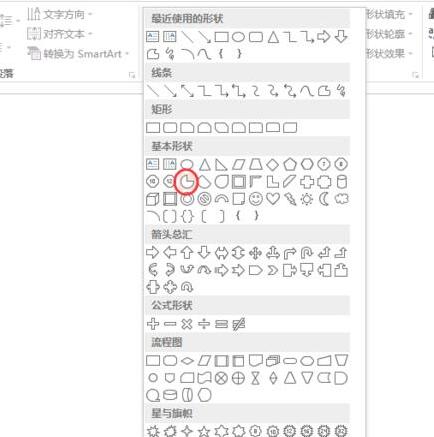
3. Shift キーを押しながら円の形を描きます。黄色の終点が見えますか?動かすことでパイの形を好みの形に調整できます。
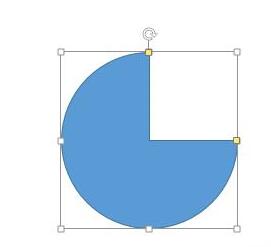
4. グレーに変更し、図形の色と境界線を設定します。
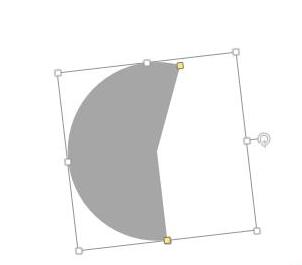
5. Ctrl D を押してコピーし、好きな色に変更し、サイズを調整します。
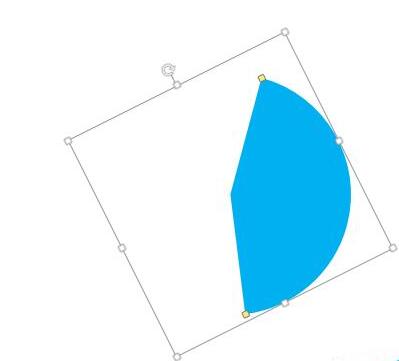
6. 2 つを結合し、サイズと位置を調整し、青い部分を拡大し、灰色の部分を小さくして、ハイライト効果を作成します。
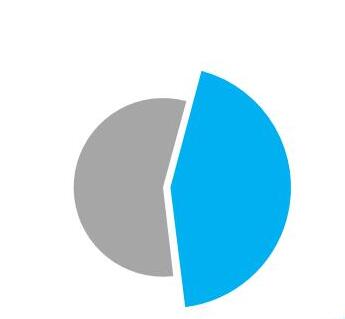
7. 最後にデータを追加すると偽の円グラフが完成しますので、必要なデータに応じてさらにいくつか作成してください。
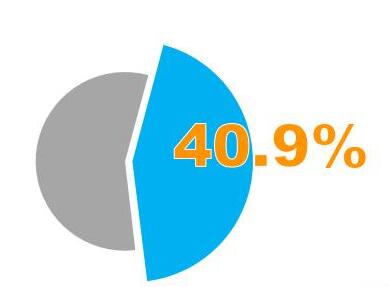
以上がカラーブロックを使用して PPT で偽のグラフをつなぎ合わせるための具体的な手順の詳細内容です。詳細については、PHP 中国語 Web サイトの他の関連記事を参照してください。
声明:
この記事はzol.com.cnで複製されています。侵害がある場合は、admin@php.cn までご連絡ください。

